
Con el lanzamiento de Windows 11, Microsoft introdujo una serie de cambios estéticos y funcionales, incluyendo una renovada interfaz de usuario y de algunas herramientas. Por ejemplo, el Administrador de tareas.
Si cuentas con una de las versiones más recientes de Windows 11, verás que el Administrador de tareas ha cambiado, ya sea para bien o para mal, los gustos son diferentes para cada usuario. Yo, por ejemplo, acostumbro a abrirlo, y obviamente, al ver el nuevo diseño, al principio se sentía extraño.
Sin embargo, existe dos manera diferentes de acceder a la vista clásica del Administrador de tareas. Lo que puede ser útil para aquellos que prefieren la interfaz anterior.
Métodos

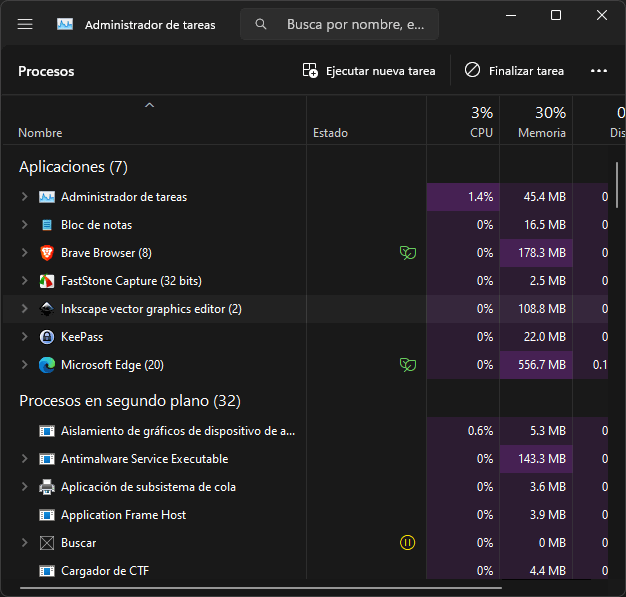
Creando un acceso directo al Administrador de tareas:
- Clic derecho en una parte vacia en el Escritorio y elija Nuevo> Acceso directo
- Escribe taskmgr -d y da clic en Siguiente> Finalizar.
Ahora tendrás un acceso directo al Administrador de tareas clásico que puedes utilizar cuando lo necesites con solo un clic.
Abriéndolo con un comando:
Si eres rápido con el teclado, puedes acceder de esta manera:
- Windows + R, para abrir la herramienta de Ejecutar
- Escribe taskmgr -d y presiona Aceptar.
Consideraciones finales: El Administrador de tareas estándar de Windows 11 ofrece una serie de mejoras y nuevas características, por lo que es posible que en un futuro Microsoft elimine el comando para acceder a la versión clásica de esta herramienta.